この記事では、Amazonのアカウントが不正アクセスや乗っ取りに遭った場合どのようなことが起こるのか、そしてそのときの確認方法と対処法についてお伝えします。Amazonを利用している人にとっては、不正アクセスは他人事ではありませんから、是非この記事を読んで参考にしてください。
Amazonのアカウントが乗っ取られたら

Amazonのアカウントが乗っ取られたら、どのようなことが起こるのでしょうか。
Amazonから身に覚えのないメールが
最初に乗っ取りに気づくきっかけは、Amazonからのメールです。例えば、Amazonのカスタマーサポートから、自分には覚えのないパスワード再設定のお知らせメールが届いたりします。

他には、Amazonから身に覚えのない買い物の確認メールが届いたりすることもあります。
Amazonから再度のメール
その後、更にメールが届きます。メールアドレスの変更を告げる内容です。差出人は同じカスタマーサポートです。

メールアドレスとパスワードが変更されたということは、不正操作がなされる可能性が大です。
Amazonからログアウトした状態に
この時点で、Amazonのページを開こうとしても、ログアウトした状態になっています。
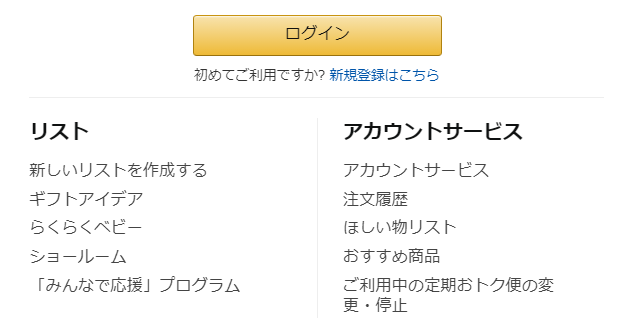
自動サインインの設定にしている人は、通常であればログインしたままになっているはずですが、「ログイン」の表示が出ています。
ログイン不可能
ログインしようとしても、メールアドレスもパスワードも変更されてしまっているので不可能です。
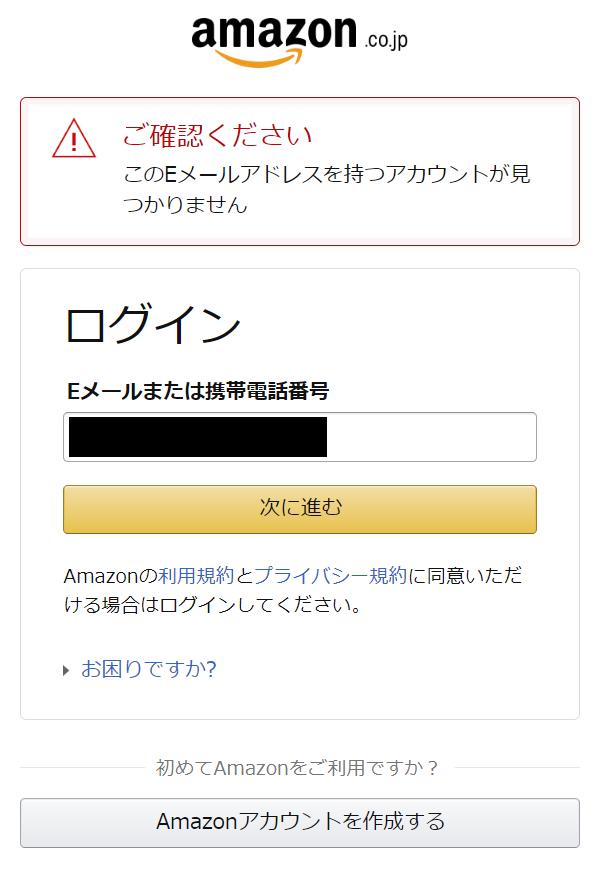
このまま放置していると、勝手に買い物をされたりする危険性があります。ただちに対策を取らなければいけません。

乗っ取りが判明したときの対処法
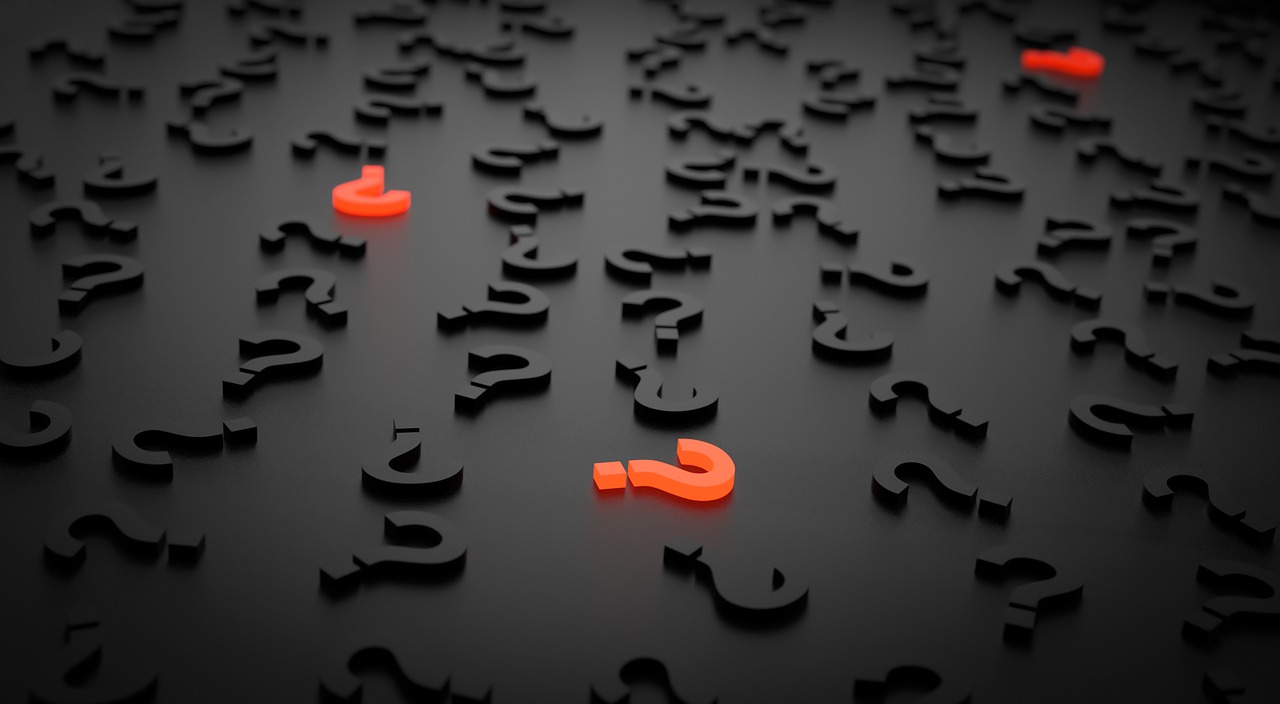
不正使用されないためには、素早く対処するのが一番重要です。できるだけ早く、この後説明するような対策を取りましょう。
Amazonに連絡
まずAmazonに連絡します。通常であればチャットで問い合わせることもできますが、緊急事態なので電話がいいでしょう。Amazonカスタマーサービスにアクセスして、電話でのサポートを受けましょう。
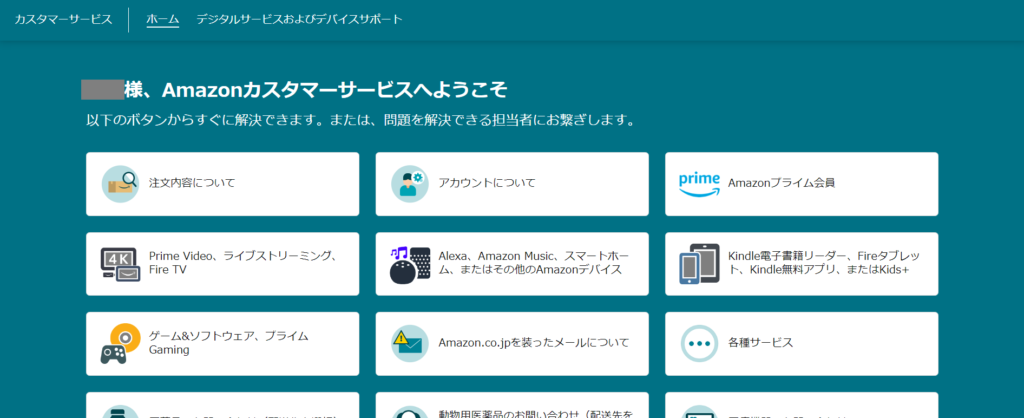
この時、ログインが必要となってしまうためGmailやYahoo!メールを利用し一時的なアカウントを作成しましょう。
カスタマーサービスの画面を開いたら、「アカウントについて」をクリックしましょう。
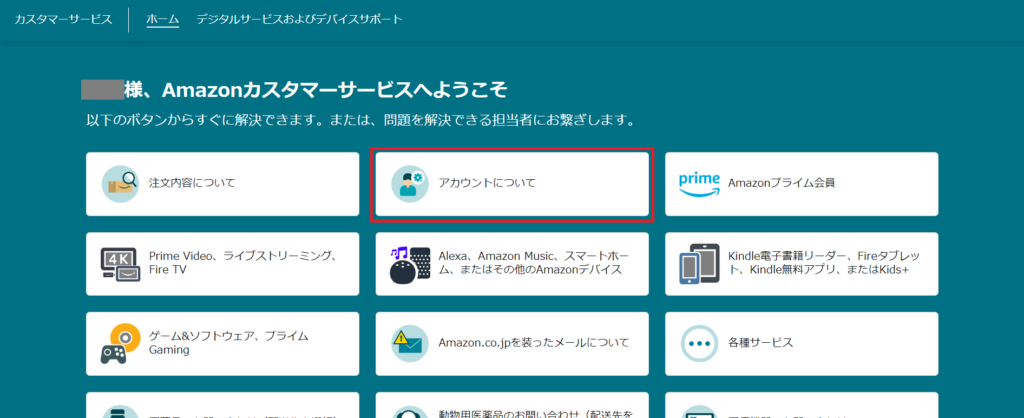
次に、お問い合わせの項目を選択します。
「サポートが必要な項目を選択する」から「アカウントの閉鎖」を選択しましょう。

「アカウントの閉鎖」ページが開くので、「カスタマーサービスへ連絡」をクリックしましょう。
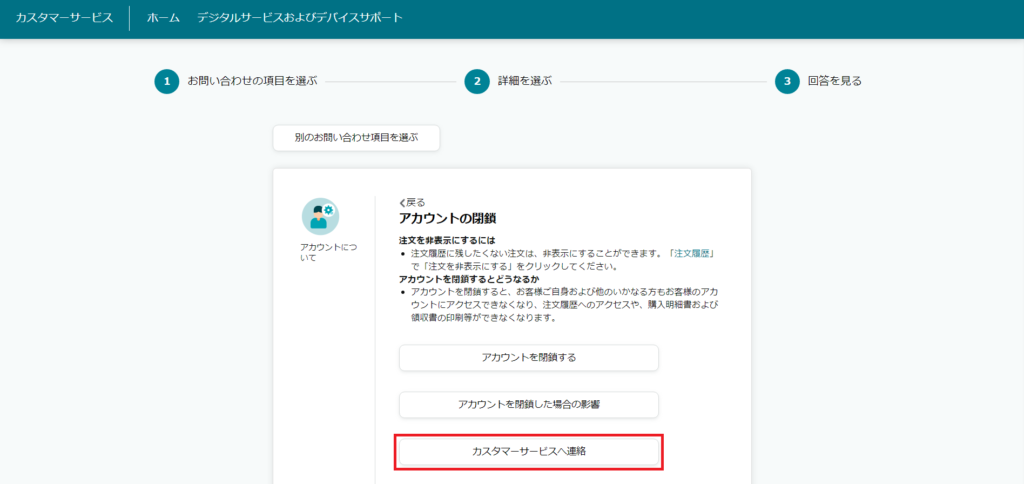
すると、連絡方法を選択する画面になるので、「今すぐ電話をリクエストする」から次に進みましょう。
サポートを受けるための電話番号を入力し、「今すぐお電話ください」をクリックします。
あとはAmazonからの電話を待ちましょう。
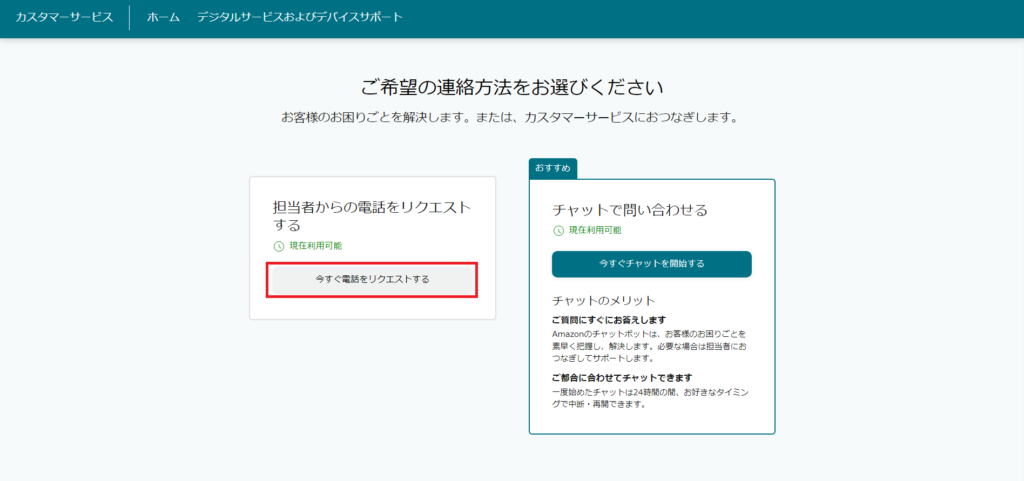
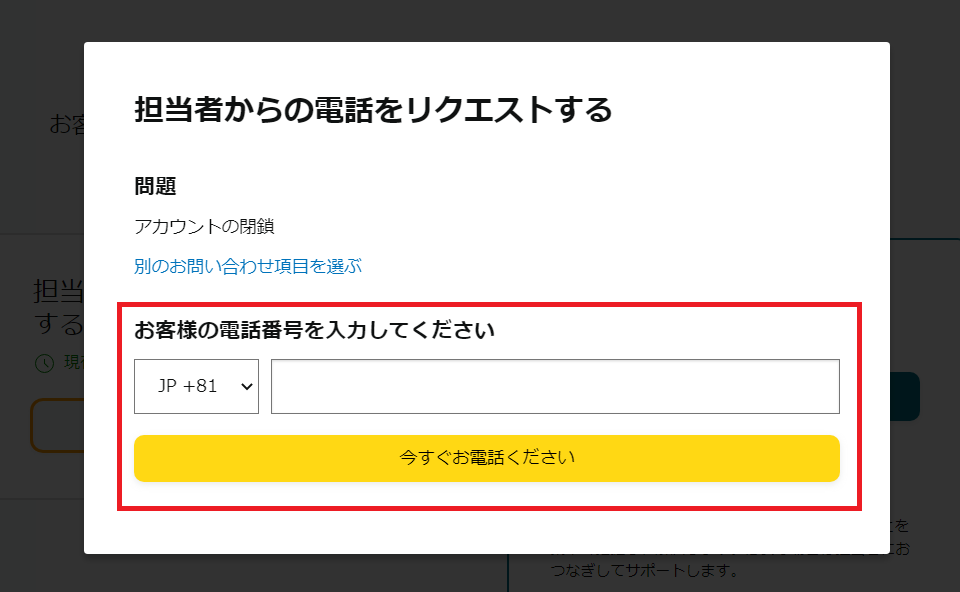
電話がつながったら、本人確認のため氏名、生年月日、住所、メールアドレスなどを聞かれます。その後は、アカウントが乗っ取られていることを伝えましょう。
調査結果を待つ
本人確認ができ、不正アクセスがあったことが疑われる状態であるとわかると、アカウントはロックされて使えなくなります。その後、Amazonによる調査が行われます。調査が終わるまでは利用できなくなります。
不正アクセスがあったことが確認されると、不正に行われた注文に関してはキャンセルや返金の処理がされます。その後は、Amazonからメールが届くので、利用再開するためのパスワードの再設定やクレジットカード番号の再入力といった手続を、そのメールの記載内容にしたがって行います。
Amazonで不正アクセスやアカウントの乗っ取りが起きたら、クレジットカード会社にも連絡
アカウントの乗っ取りや不正アクセスが判明したら、クレジットカード会社にも一応連絡しておきましょう。アカウントの乗っ取りがあった場合でも、クレジットカードの情報は守られているので、基本的にはカード番号を変えたりする必要はありません。
ただ、そのまま使い続けるのはあまり気分のいいものではありませんし、万全を期するなら、カードの差し替えをカード会社に依頼しましょう。新しいカードは数週間程度で届きますが、公共料金の引き落としなどをそのカードで行っている場合は、カード番号の登録を変更する必要があるので、それらの手続も忘れないようにしてください。
カードの利用明細をチェック
以上でアカウントの乗っ取りをされてしまった場合の対策は終わりです。ただ、Amazonやカード会社の処理にミスがないとも限りません。念のため、しばらくの間はAmazonの不正アクセスによる請求がないか、カードの利用明細はしっかりチェックしておきましょう。1ヶ月くらいの間、不審な請求がないようであればひとまずは安心できます。

アカウントを乗っ取られてしまった際の注意点

一部重複する内容も含みますが、アカウントの乗っ取りをされてしまった際の注意点をまとめました。
迅速に対処する
アカウントの乗っ取りに気づいたら、すぐにAmazonに連絡してアカウントをロックしてもらいましょう。自分で購入した覚えがない商品の買い物確認メールが何通も届いているのに放置してしまう人もいるようですが、早めに対処することが何よりも重要です。
例えば、Amazonへの連絡が遅れてすでに商品が発送されてしまった場合には、一旦荷物が配達され、受取を拒否、Amazonの倉庫に戻ってから返金手続といったように無駄な時間と労力がかかります。不審なメールに気づいたら、できるだけ早く確認して必要な手段を取りましょう。
Amazonに電話するときは、要件をしっかり伝え、しっかり聞く
アカウント乗っ取りの場合、Amazonへの連絡手段は電話を使う場合が多いはずです。電話では、要件は手短に、しっかり伝えるようにしましょう。
また、オペレーターの中には、不慣れな新人の人もいます。こちらの要件を伝えるとともに、相手が言っていることもしっかり聞いて、必要に応じて聞きなおしたり、メモを取ったりしておいてください。
調査依頼はAmazonに
アカウント乗っ取りがなされて不正に買い物などがなされた場合、クレジットカードの不正利用でもあるので、不正アクセスの調査をクレジットカード会社に依頼することもできます。ただ、アカウント乗っ取りの場合はクレジットカードの情報は基本的に守られていますし、アカウントを停止すればそれ以上の被害は防げます。Amazonの方が調査結果が出るまでの時間も短いので、不正アクセスの有無はまずはAmazonに調査してもらいましょう。
アカウントの乗っ取りを防ぐには

ここまでは「アカウントを乗っ取られてしまったら、どうするか」をお話してきましたが、そもそも乗っ取られないためにはどうすればいいのでしょうか。
パスワードを変更する
これは、不正アクセスがあった後の話になりますが、再度Amazonにログインするためには、パスワードの再設定が必要になります。Amazonのページ上部にある「アカウント&リスト」にカーソルを合わせると「ログイン」と表示されるので、これをクリックしてください。
ログインページが表示されたら、お困りですか?のタブから「パスワードを忘れた場合」という青字をクリックします。これで「パスワードアシスタント」が開き、ここから新しいパスワードが設定できます。
従来のパスワードの桁数が小さかったり、他人から推測されやすい数字を使っていたりした人は、不正アクセスを防ぐためにもこの機会に複雑なパスワードに変更しておきましょう。もちろん、パスワードは他のサイトと使いまわしてはいけません。多少面倒ではありますが、再度の乗っ取りを防ぐための対策になります。
なお、不正ログインされたときのパスワードを他のサイトでも使いまわしていた場合には、それらのサイトについてもパスワードを変更しておくことをオススメします。
2段階認証を利用する
2段階認証というのは、通常のIDやパスワードによる認証に加えて、セキュリティコードやワンタイムパスワードによる、もう1段階の認証を要求するログイン方法です。認証手続は少し面倒になりますが、セキュリティは非常に強化されるので、アカウントの乗っ取りなどを防ぐには非常に効果的です。具体的な2段階認証の導入方法は、この後で説明します。
2段階認証の設定のやり方

ここからはAmazonで2段階認証を設定するための方法を具体的にご説明します。
設定ページを開く
まず「2段階認証の設定」のページを開きます。Amazonのページ上部にある「アカウント&リスト」にカーソルを合わせると、「アカウントサービス」が選べます。そこに「ログインとセキュリティ」とあるので、クリックしてください。開いたページで「2段階認証の設定」の「オンにする」または「編集」をクリックすると、下の画像のようなページが開きます。
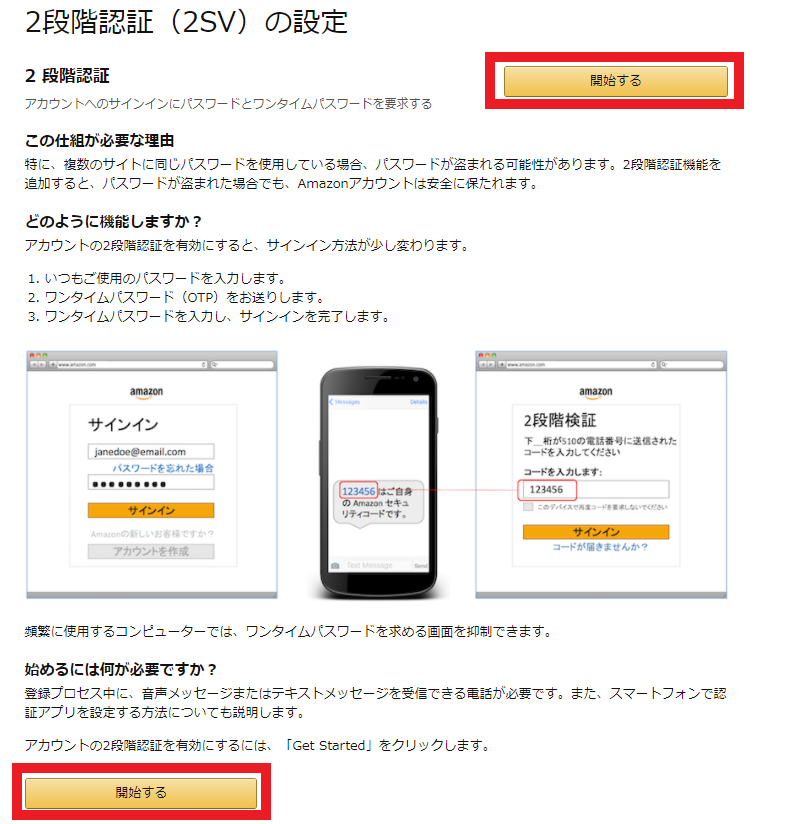
この画面で「開始する」を選ぶと、設定画面に移ります。
第一手段を選ぶ
Amazonで2段階認証を使用する際には、認証コードを受け取るために使う第一手段と、第一手段が使えないときのためのバックアップ手段を登録することができます。
ここでは第一手段として、認証アプリを選んだ場合の方法を説明します。表示されている画面で「認証アプリ」を選んでください。

「認証アプリ」にチェックを入れると下のような認証コードを入力する画面が開きます。
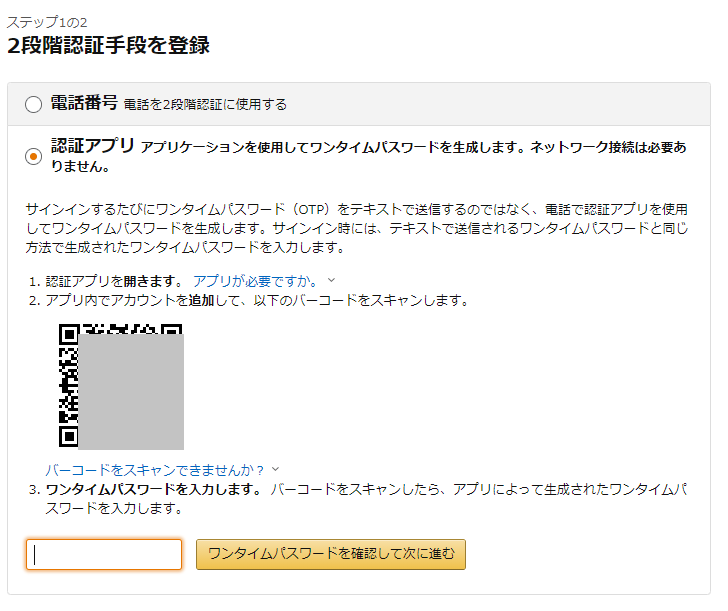
ここで一旦、作業を中断して、スマホでの作業に移ります。
認証アプリをスマホにダウンロード
認証コードを取得するために、スマホに認証アプリをダウンロードします。認証アプリにも何種類かありますが、ここでは最も広く使われている「Google Authenticator(Google 認証システム)」を使用します。
参考:iPhone版
参考:Android版
認証コードを表示する方法
ダウンロードした認証アプリを起動したら、「開始」をタップして、「バーコード(QRコード)をスキャン」を選びます。
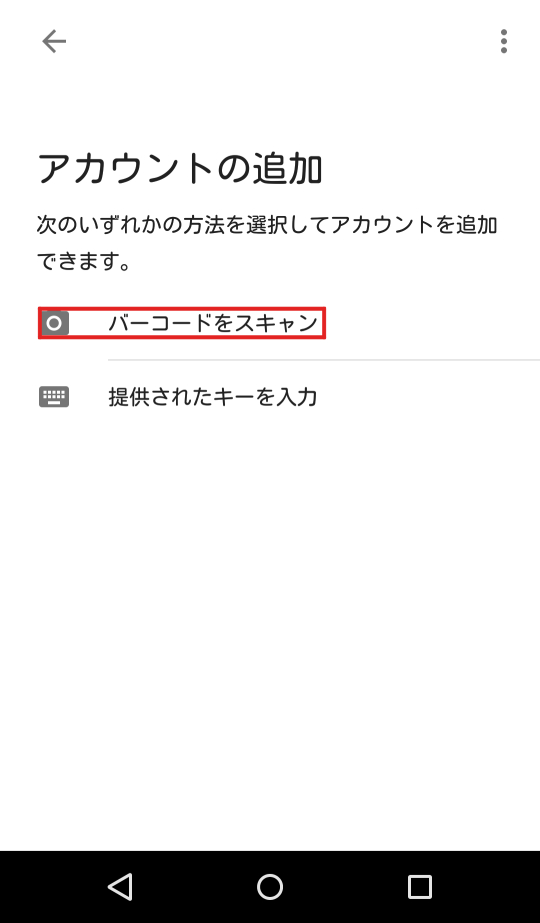
既に認証アプリを何度か使っている場合は、画面の右下にある「+」マークをタップすれば、新しくAmazonを追加することができます。
この場合も、同じように「バーコードをスキャン」を選びます。
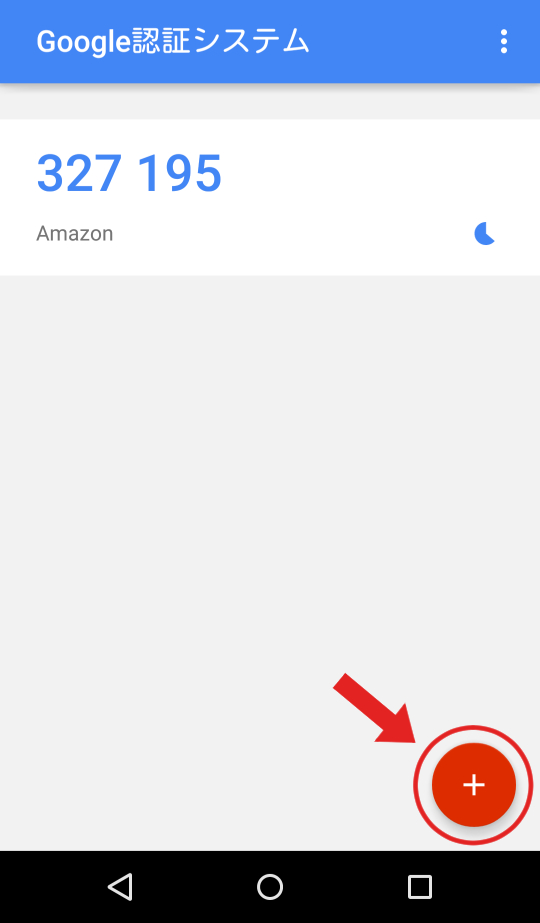
「バーコードをスキャン」を選ぶと、バーコードを読み取るためのカメラが起動します。カメラへのアクセスを許可するとバーコードが読み取れます。先ほど中断しておいた画面にあったバーコード(QRコード)を読み取ってください。
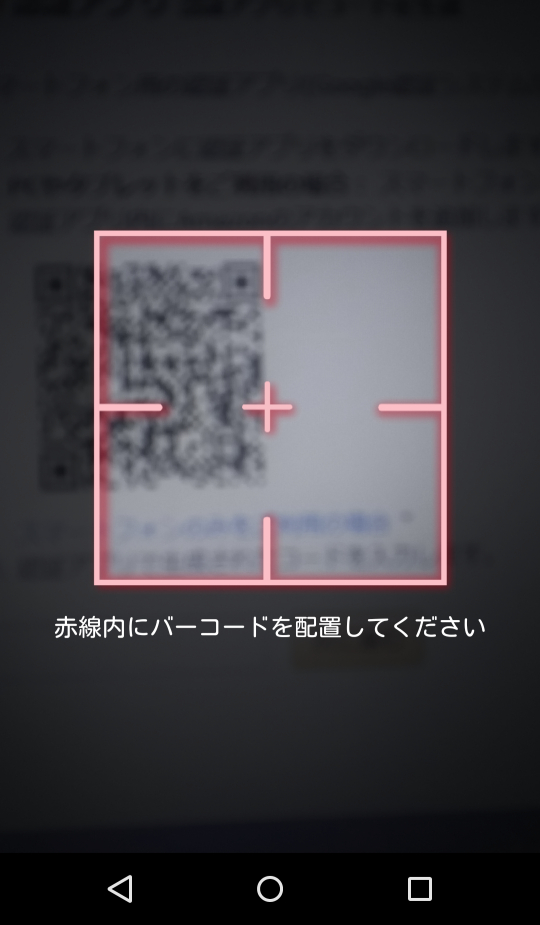
Amazonが登録されます。表示されている6桁の数字が認証コードです。

認証コードを入力
認証アプリの画面に表示されていた6桁の数字を、認証コードの入力欄に入力してください。
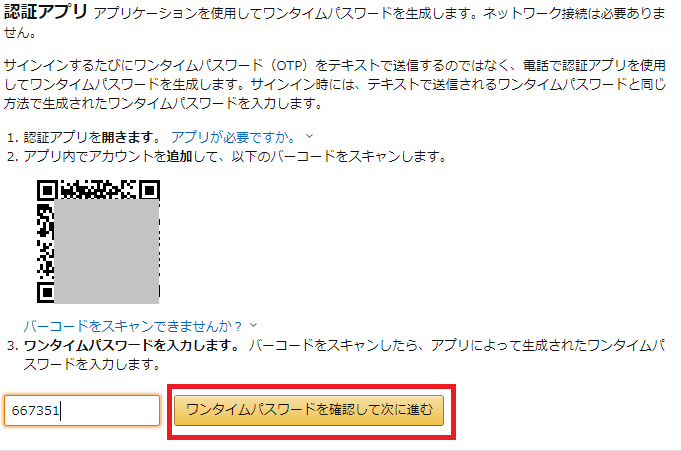
入力したら、「ワンタイムパスワードを確認して次に進む」をクリックします。設定作業が終わると、最後に確認画面が表示されます。
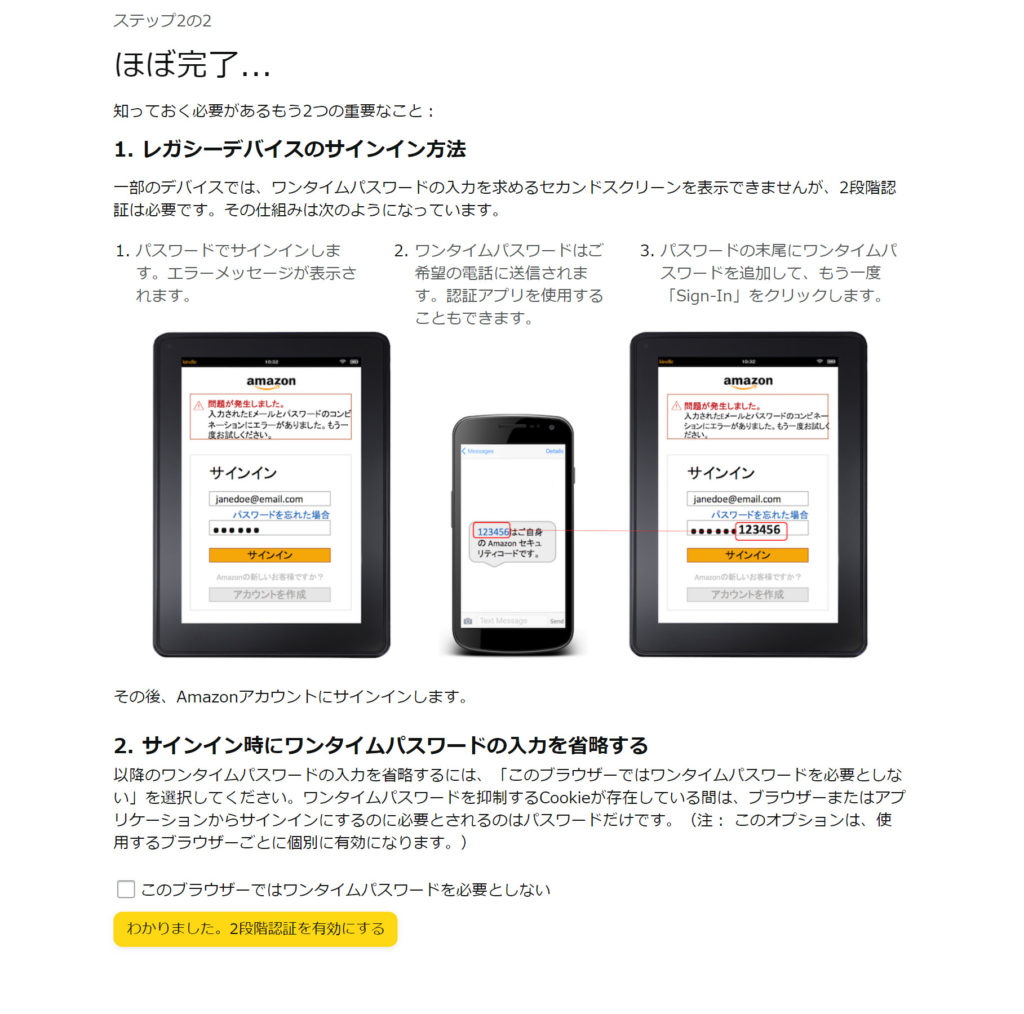
設定作業をしている端末を使って同じブラウザでログインする際には、2段階認証を不要にすることが出来ます。例えば、自宅で自分しか使わないパソコンであれば、毎回2段階認証をする手間をかける必要性があまりないので、2段階認証は不要としておいてもいいでしょう。
この場合は、画面の下の方にある「このブラウザーではワンタイムパスワードを必要としない」をチェックしてください。

バックアップ手段を選ぶ
バックアップ手段というのは、第一手段が何らかの理由で使えない場合に備えて設定しておくものです。
第一手段に認証アプリを選んだ場合、バックアップ手段は携帯電話のテキストメッセージ(SMS)となります。バックアップ手段から「新しい電話を追加」をクリックしてください。
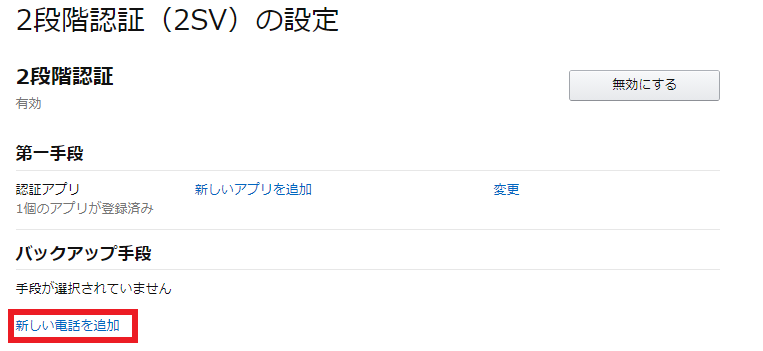
ワンタイムパスワードを受信する携帯電話の電話番号を入力してください。
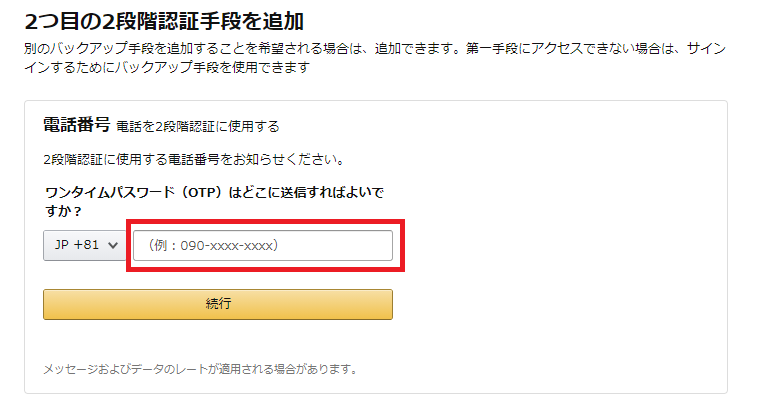
「続行」をクリックすると、登録した電話にショートメールが届きます。この数字を入力欄に入れてください。
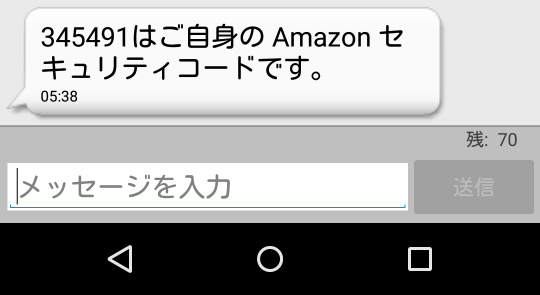
これでバックアップ手段が登録できました。「続行」を押してください。
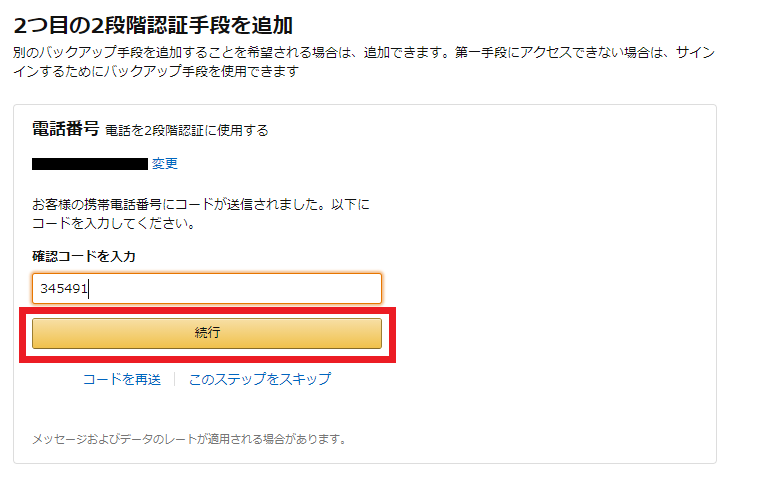
これで設定は全て終了です。
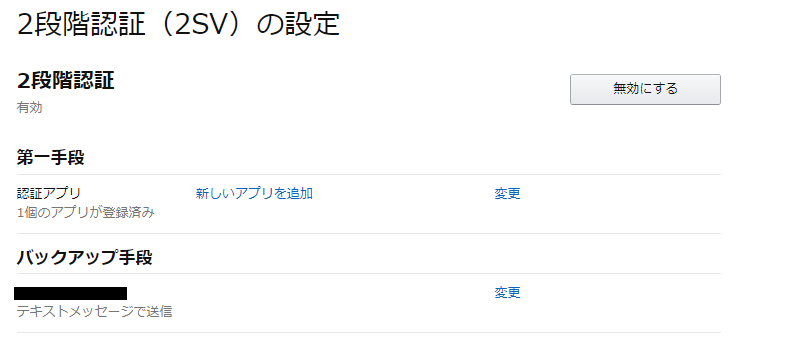
Amazonから急に確認コードが送られてきたけど覚えがない?不正アクセスの可能性とその対処法

Amazonから全く身に覚えのない確認コード(セキュリティコード、ログインコードとも言います)が送られ、困惑した経験はないでしょうか?
自身で操作していないにも関わらずこのように確認コードが届く場合、誰かにより不正アクセスされているかもしれません。
ここからは、Amazonから急に確認コードが送られてきた時の対処法を解説します。
Amazonの確認コード
Amazonの「確認コード」とは、利用者の登録情報やセキュリティ(パスワードなど)を変更する際に、本人確認として使われる6桁の数字です。
確認コードが必要になる一例として、二段階認証を利用する場面があります。二段階認証とはアカウントのセキュリティを強化する機能で、この認証システムを有効にするために確認コードが送られます。
確認コードは、あくまで本人確認をするためにAmazonから届くコードです。そのため、身に覚えがないのに確認コードが送られてきた時は、第三者があなたのアカウントにログインしようとしているケースが考えられます。
Amazonから確認コードが届いたけど覚えがない時の対処法
確認コードが急に、それも頻繁に送られてくる場合は、アカウント乗っ取りや詐欺の可能性があるため、すぐに対処する必要があります。
確認コードが送られてくるということは、誰かに自分のパスワードを知られている可能性が高いです。そのため、確認コードが意図せず届くような時はまずAmazonのパスワードを変更してみましょう。
ここからは、具体的にパスワードの変更方法を解説します。
【ブラウザから変更する場合】
①Amazonのページを開き、右上の「アカウント&リスト」にカーソルを合わせる
②プルダウンメニューから「アカウントサービス」をクリック
③「アカウントサービス」欄の「ログインとセキュリティ」をクリック
④「パスワード」欄の「編集」をクリック
⑤現在のパスワードと新しいパスワードを入力し、「変更を保存」をクリック
【アプリから変更する場合】
①Amazonアプリを開き、右下の3本線(メニューボタン)をタップ
②「アカウントサービス」欄の「アカウントサービス」をタップ
③「アカウント設定」欄の「ログインとセキュリティ」をタップ
④自身のメールアドレスが表示されるので、「次に進む」をタップ
⑤「パスワードを忘れた方」をタップ
⑥自身のメールアドレスが表示されるので、「次に進む」をタップ
⑦Amazonから届いた確認コードを入力し、「続行」をタップ
⑧新しいパスワードを入力し、「変更内容を保存」をタップ
これでパスワードの変更は完了です。パスワード変更の流れからもわかるように、確認コードは本人確認の際使用されるものです。
確認コードが勝手に届くような時は、まず自身のパスワードを変更してみてください。
Amazonアカウントの不正アクセスの確認はカスタマーサービスへ
確認コードの通知など、Amazonから届くSMSが安全なものか不安な時は、Amazonカスタマーサービスへ連絡してみましょう。Amazonのカスタマーサービスでは、「自分のアカウントへのSMS送信履歴」を確認することができます。これをもとに、届いたSMSが不正アクセスを試みたものかどうかを確認可能です。
Amazonカスタマーサービスへの連絡方法は、
①Amazonアプリを開き、右下の3本線(メニューボタン)をタップ
②「カスタマーサービス」をタップ
③「Amazon.co.jpを装ったメールについて」をタップ
④お問い合わせ内容を選択
⑤「カスタマーサービスへ連絡」をタップ
となります。
連絡手段は電話、メール、チャットから選択できます。Amazonアカウントの不正アクセスの確認はカスタマーサービスへ迷わず連絡しましょう。
Amazon不正アクセス対処法まとめ

Amazonアカウントが乗っ取られてしまったときの対処法や、乗っ取り・不正アクセスを防ぐための2段階認証などについてお話しました。Amazonアカウント乗っ取りのようなトラブルは、ネットを利用している以上、誰にでも起こり得る問題です。この記事を参考に、もしトラブルに巻き込まれても冷静に対処できるように、またトラブルに巻き込まれないための事前対策を施せるようになってください。








